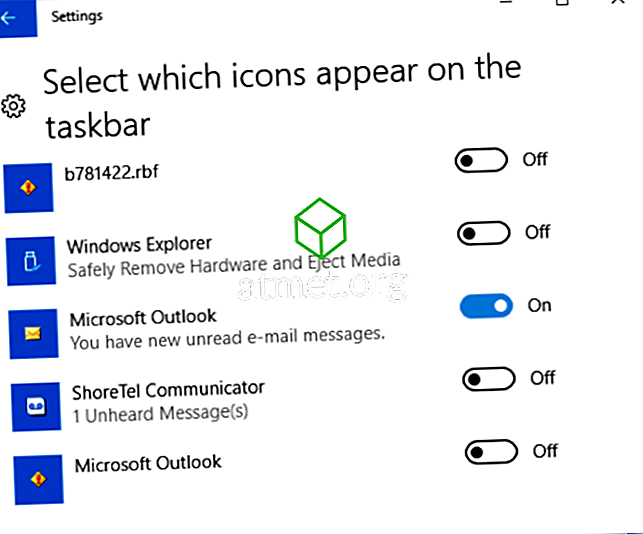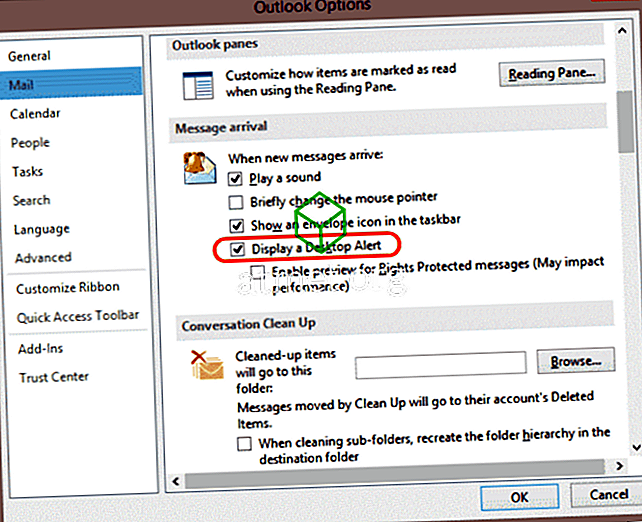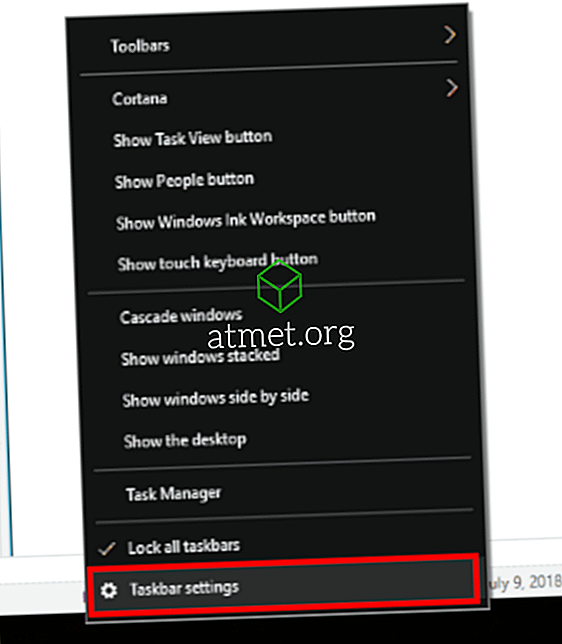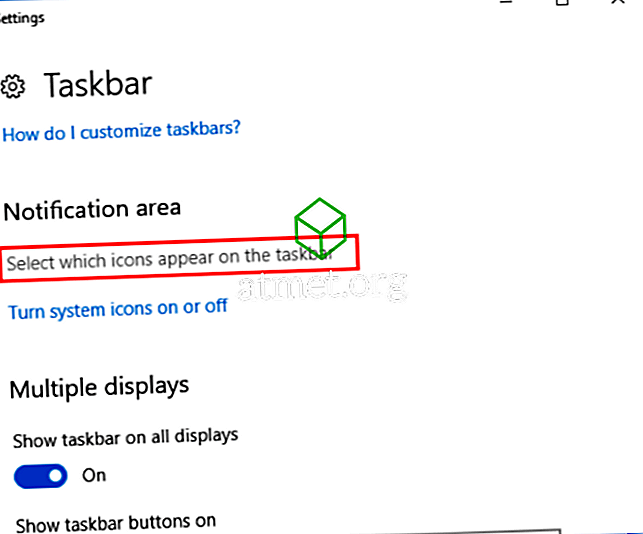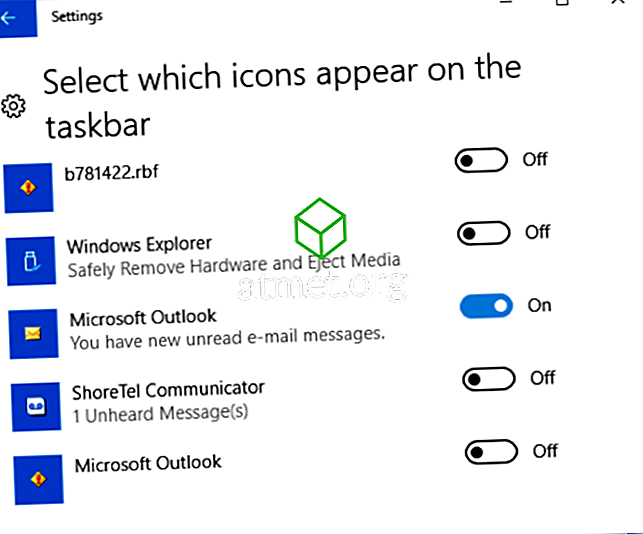Pokażemy Ci, jak włączyć lub wyłączyć pole powiadomienia e-mail, które pojawia się na pasku zadań systemu Windows za każdym razem, gdy otrzymasz nową wiadomość w programie Microsoft Outlook.
Uwaga: ten post służy do włączania lub wyłączania okna powiadomień. Aby uzyskać powiadomienie dźwiękowe, zobacz nasz wpis Włączanie / wyłączanie dźwięku powiadomień pocztowych w programie Outlook 2016
Poprawka 1: Ustawienie programu Outlook
- W programie Outlook wybierz menu „ Plik ”.
- Wybierz „ Opcje ”.
- Wybierz opcję „ Poczta ” w lewym okienku.
- Przewiń w dół do sekcji „ Przyjazd wiadomości ”. Zaznacz pole „ Wyświetl alert na pulpicie ”, jeśli chcesz, aby po otrzymaniu wiadomości e-mail pojawiło się pole powiadomienia. Usuń zaznaczenie, jeśli nie chcesz, aby pojawiło się okno powiadomienia. Możesz także wybrać „ Pokaż ikonę koperty na pasku zadań ”, jeśli chcesz.
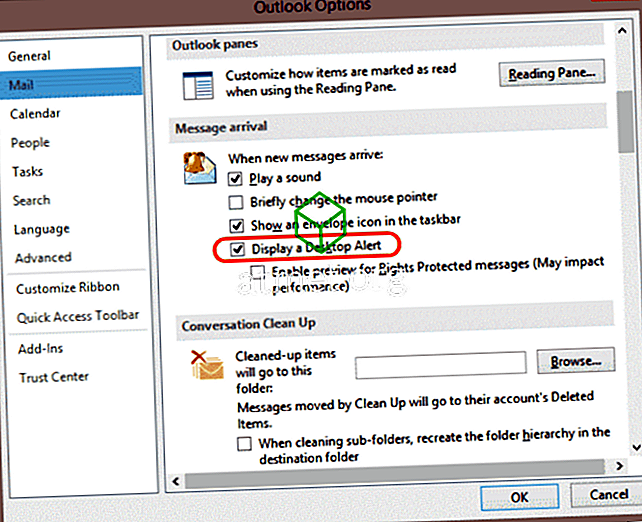
Napraw 2 - Ustawienia powiadomień systemu Windows
- Kliknij prawym przyciskiem myszy pusty obszar na pasku zadań, a następnie wybierz „ Ustawienia paska zadań ”.
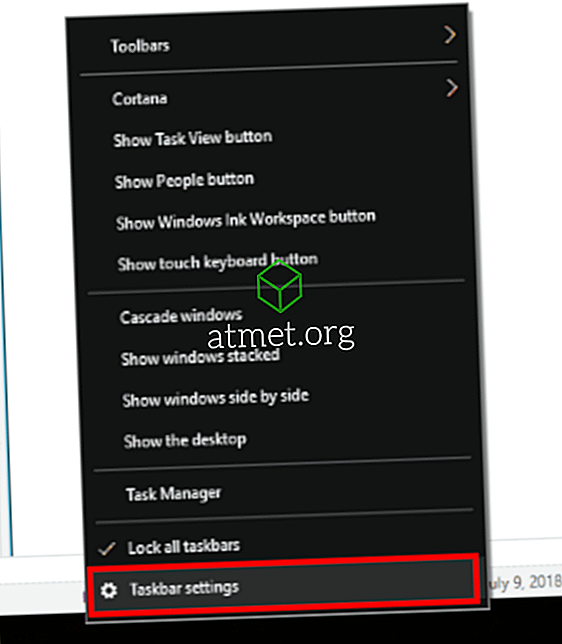
- Przewiń w dół do obszaru „ Obszar powiadomień ” i wybierz „ Wybierz, które ikony pojawiają się na pasku zadań ”.
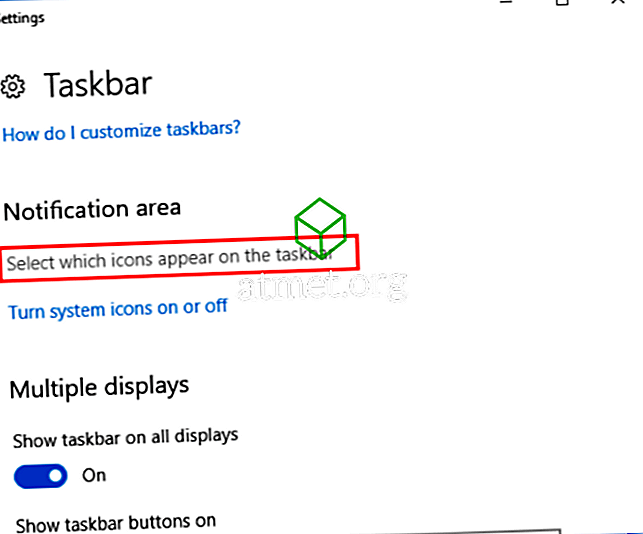
- Wyszukaj wpis „ Microsoft Outlook ”. Może być ich kilka, ale poszukaj tego, który mówi „ Microsoft Outlook - masz nowe nieprzeczytane wiadomości e-mail. ”I przełącz go do pozycji„ On ”, aby ją włączyć. Wyłącz go, aby wyłączyć.